İOS 11/12 Güncellemesinden Sonra iPhone Uygulamalarını Çözmenin En İyi 6 Yolu
"S: Bazı uygulamalarım iOS 11 güncellemesinden sonra griledi ve" bekliyor "olarak etiketlendi. Birkaç kez yeniden başlatmayı denedim ancak hiçbir şey işe yaramadı. Ayrıca yeni e-posta alamıyorum. Herhangi bir öneriniz var mı?"

Hiç böyle sorun yaşadın mı iPhone uygulamaları iOS iOS 12/11/10 güncellemesinden sonra gri? Sorunlu olmayan uygulamaların ortaya çıkması muhtemeliOS işletim sistemi güncellemesinden sonra kullanıcılar uygulamalarında "bekliyor" ifadesinin görüneceğini ve sorunlu uygulamaların kaldırılamadığını görecektir. Bu iPhone uygulamalarını sıkışmış durumda nasıl düzeltebilirsiniz? Burada sizin için faydalı olabilecek bazı çözümleri listeliyoruz.
1. Çözüm: Ağınızı Kontrol Edin
Kötü bir ağ ortamı uygulamalara yol açabilirgrileşmişse, Mobil veri kullanıyorsanız, Wi-Fi'yi bağlamanız ve iPhone'unuzdaki uygulamaları kullanmak için yeniden denemeniz gerekir. Yüksek hızlı bir ağ bağlantısında, uygulamalar daha verimli çalışabilir.
2. Çözüm: iPhone Depolama Alanını Kontrol Edin
Her uygulamanın çalışması için depolama alanı gerekir; iPhone'unuzda depolama alanı yetersizse, iPhone'unuzdaki büyük uygulamaların bazıları güncellenemeyebilir ve bu uygulamalar da etkinliklerini kaybedebilir.
Git: Ayar >> Genel >> Hakkında, iPhone'unuzun belleğini kontrol etmek için, doluysa, bazı istenmeyen uygulamaları silebilirsiniz.
3. Çözüm: Uygulamayı kaldırın ve yeniden yükleyin
İOS 10, uygulamalara dayanan ana akım olduğundan,iOS 11 ve iOS 12 her uygulamayla uyumlu olamadı. Uygulamalarınızın detaylarını App Store'da kontrol edebilir, iOS 11 / 12'yi destekleyip desteklemediklerini kontrol edebilirsiniz. Kullandığınız uygulama iOS 11/12 ile uyumlu değilse, iPhone'unuzu düşürmeniz veya uygulamayı kaldırmanız gerekir.
4. Çözüm: iPhone'u Yeniden Başlatın veya Yeniden Başlatmaya Zorlayın
Yeniden başlatma işlemi, çeşitli iOS sorunlarını çözebilir, sistemi yeniden başlatmaya ve belleği ve önbellekleri serbest bırakmaya yardımcı olabilir. Bu nedenle, iPhone'unuzu yeniden başlatıp tekrar denemenizi öneririz.
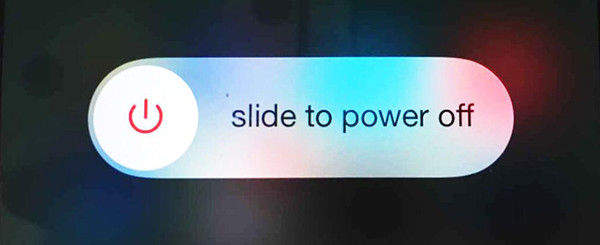
Basit bir yeniden başlatma çalışmıyorsa,iPhone'unuzu yeniden başlatmaya zorlayın. Uyku / uyandırma düğmesini ve Ana sayfa düğmesini (iPhone 7/7 Plus'ta Ses Kısma düğmesi) aynı anda basılı tutun. Düğmeleri en az 10 saniye basılı tutun ve Apple logosu göründüğünde düğmeleri bırakın.

İşte iPhone'u yeniden başlatmaya zorlamak için bir rehber (Tüm markalar dahil)
5. Çözüm: iOS 10'a Times veya Downgrade deneyin
Bu bazen grileşmiş veya "beklemede"uzun sürmeyecek. Kullanıcı uygulamaları güncellemek veya açmak için zaman deneyebilir. Bu uygulamaları hemen kullanmak istiyorsanız, işletim sisteminizi iOS 10'a veya iOS 12 kullanıcısıysanız iOS 11'e düşürmeyi de seçebilirsiniz.
İOS 11'i iOS 10'a nasıl düşüreceğinizi bilmiyorsanız, aşağıdakilere başvurabilirsiniz:
İOS 11'in iOS'a Nasıl Düşürüleceği Konulu Video Eğitimi 10.3.2 / 10.3.3
Çözüm 6: Üçüncü Bölüm Yazılım Tarafından iOS 12/11 Güncellemesinden Sonra Takılan Uygulamayı Düzeltme
iPhone uygulaması grileştirildi ve silemiyor musunuz? Bazen iPhone / iPad'inizde sistem hasarı, yolsuzluk gibi bir şeyler yanlış gittiğinden, iOS App küçük resimleri gri renkte gri renkte yanar. Bu durumda, iPhone Sistem Onarım aracı Tenorshare ReiBoot, her türlü iOS sıkışmış sorununu çözmek için tasarlanmış bir araç, iOS 11 / 12'deki tuğla uygulamasını onarmak için de kullanılabilir.
İOS cihazınızı Tenorshare ReiBoot ile bağlayın,ve "Kurtarma Moduna Girin" i tıklayın. İPhone / iPad / iPod'unuz bir dakikadan daha kısa sürede kurtarma modunda olacaktır. Ve ekranda USB ve iTunes logosunu görebileceksiniz.

Bundan sonra, "Kurtarma Modundan Çık" ı tıklayın veiPhone yeniden başlayacak ve uygulamalar her zamanki gibi olacak. Ayrıca, kurtarma modunun sizin için çalışmaması durumunda işletim sisteminizi onaracak ve grileşmiş uygulamaları düzelten "All iOS Stuck Onar" üncü işlevini de kullanabilirsiniz.
Hepsi iOS 12/11 güncellemesinden sonra grileşmiş iPhone X / 8/8 Plus / 7/7 / 7Plus / 6s / 6 / 5s / 5 uygulamalarının nasıl düzeltileceği ile ilgili. zamanında cevap ver.









